
Tabla de contenido:
- Autor John Day [email protected].
- Public 2024-01-30 08:40.
- Última modificación 2025-01-23 14:39.

Este artículo es una continuación de mi artículo anterior, bastante exitoso, sobre la construcción de un centro multimedia versátil, basado al principio en el muy popular Raspberry PI pero más tarde, debido a la falta de salida compatible con HEVC, H.265 y HDMI 2.2, se cambió al Odroid C2 de Hardkernel:
www.instructables.com/id/Advanced-Multimed…
En ese artículo anterior, traté de cubrir todos los pasos requeridos, comenzando desde el mecánico, el eléctrico y por último el SW que se requiere para poder usarlo en todo su potencial.
Como saben, los cambios en este mundo son muy rápidos y una información precisa y actualizada puede volverse obsoleta muy rápidamente. El software se ve afectado principalmente, pero también las placas HW se desarrollan muy rápidamente.
Con el lanzamiento del SBC más poderoso en el momento de escribir este artículo, el Odroid N2 se hizo muy popular entre los entusiastas de Kodi (Kodi = El mejor centro de medios de código abierto), especialmente porque el equipo de CoreELEC lo tomó en una etapa muy temprana y ofreció soporte. incluso antes de que la placa fuera lanzada al gran público. Como quería estar en contacto con el mundo en constante cambio, lo ordené rápidamente y me sorprendió gratamente que, incluso si la imagen de CoreELEC existente todavía está en fase de "prueba", casi todo funciona de inmediato.
¿En qué se diferencia del Odroid C2? Bastante:
- tiene soporte 4k y HDR, que le faltaba al C2
- Puertos USB 3.0 vs USB 2.0. Debido a esto, es más adecuado para alojar varios sintonizadores de televisión USB que el C2
- 4 GB de RAM frente a 2 GB
- CPU más potente (está construida sobre la base de la nueva CPU Amlogic S922) en comparación con el Amlogic S905, capaz de ejecutar complementos que requieren flujo de entrada y deben usar renderizado SW (Netflix, por ejemplo) a resolución Full HD, en comparación con 720p, que dispositivos anteriores fueron cable de
- tiene modos de bajo consumo
- tiene un kernel moderno 4.xx en comparación con el bastante antiguo 3.14.x, que era uno de los principales inconvenientes del C2. Debido a esto, es más compatible con hardware moderno, como sintonizadores USB, controladores de juegos, etc.
Paso 1: Configuración mecánica y eléctrica

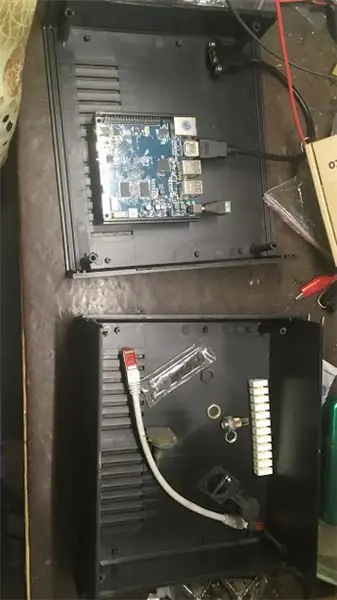


Como ha visto en mi artículo anterior, para tener un centro de medios que realmente se vea como uno construido en fábrica, he usado el gabinete del antiguo STB para alojar los componentes dentro de él. Sin embargo, con el tiempo hice muchas modificaciones a la configuración y ese gabinete se rompió bastante.
Con esta nueva placa, llegué a la conclusión de que es mejor usar una nueva caja.
Como una imagen cuenta más de 1000 mundos, he incluido algunas imágenes que fueron tomadas mientras armaba todo. Los pasos fueron los siguientes:
- La parte inferior del Odroid N2 tiene 4 agujeros. He utilizado algunos marcadores de posición de plástico con tornillos en el extremo para montarlo en la parte inferior de la carcasa de plástico. Era importante estar lo más cerca posible del panel frontal, ya que tiene un receptor de infrarrojos que puede ser útil en algún momento, incluso si estoy usando un control remoto qwerty basado en usb (tipo Airmouse)
- Luego, hice los agujeros en la parte inferior donde están los 4 sintonizadores (2 sundtek DVB-S2, 1 DVB-C / T2 de Dvbsky, T330) y un sintonizador de Xbox one (también para DVB-C)
-
El conector ethernet es un poco exagerado, pero no pude encontrar nada más que se pudiera montar fácilmente (orificio circular en lugar de rectangular):
www.amazon.com/waterproof-connector-socket…
-
El cable HDMI fue pedido a aliexpress. Básicamente puede ser de cualquier tipo, siempre que tenga algún tipo de posibilidad de acoplarlo al panel trasero del armario:
www.aliexpress.com/item/Newest-30cm-50cm-6…
- Energía: a diferencia de la Raspberry Pi o del Odroid C2, el Odroid N2 se alimenta de 12 V en lugar de 5 V y tiene reguladores de voltaje integrados para proporcionar los 5 V necesarios para el USB y otros componentes. No encontré la potencia máxima que puede manejar, pero no encontré problemas para alimentar los 4 sintonizadores y el módulo de pantalla VFD. En el encabezado de 40 pines, tiene 5 pines para salida de 5 V y también 3,3 V, si es necesario.
- LED de encendido y estado: para la alimentación de 12 V y 5 V, he usado 2 LED (uno era un LED UV y el otro verde normal). Tenga en cuenta que tendrá que limitar la corriente, de lo contrario dañará el LED y / o la fuente de alimentación. He usado resistencias de 1.2K en serie, pero según el tipo de nivel de iluminación que prefiera, puede usar uno más pequeño, pero siempre calcule que la corriente máxima nunca excederá los 20 mA.
-
VFD: He reutilizado la misma pantalla VFD que usé en mi artículo anterior. Tenía una mochila i2c, que está encerrada en esa caja blanca visible en una de las imágenes. Puedes conectarlo al puerto i2c del Odroid N2, del mismo modo que estaba conectado al C2 o al raspberry pi: 5V (pin 2 o 4), GND (pin 6), SDA (pin 3) y SCL (pin 5). Vea el diseño del encabezado GPIO en la página web oficial de Hardkernel:
www.hardkernel.com/blog-2/odroid-n2/
- Para el VFD y los 2 LED de estado, tuve que cortar el panel frontal. El gabinete que elegí permitió tener 2 paneles frontales. He usado el de plástico original para sujetar todos los componentes, y frente a él he usado un vaso, que lo corté para que tenga el mismo tamaño que el de plástico en las tiendas locales que lo hacen. cosas.
Paso 2: configuración del software
Esta parte es un poco diferente de lo que se describió anteriormente en el artículo vinculado al principio de este instructivo.
Para Raspberry PI, hemos usado la imagen OSMC que presentaba un sistema operativo Linux completo que nos permitió instalar también el entorno de compilación para tener la última compilación de SW a partir de las fuentes en lugar de usar la que venía en los repositorios.
Desafortunadamente, en el momento de escribir este artículo, no existe tal imagen para el Odroid C2, ni el nuevo N2 que tiene un sistema Linux completo y también Kodi optimizado para él. Actualmente, el mejor soporte lo realiza el equipo de CoreELEC, que en realidad es una bifurcación de LibreELEC. Esta imagen tiene solo un sistema de solo lectura y Kodi se instala en una partición separada, llamada / storage.
Debido a esto, el sistema es más inmune a las pérdidas de energía y es más difícil de romper, pero también tiene algunas limitaciones: uno debe ceñirse al SW binario construido y proporcionado a través de repositorios oficiales o no oficiales.
Pero aun así, se pueden encontrar versiones bastante actualizadas de los paquetes de software que necesitamos: tvheadend, oscam, lcdproc y varios complementos para películas, tv en vivo y radio.
El primer paso es el primer paso, incluso antes de instalar nada, se debe grabar una imagen en la tarjeta SD (o EMMC) y colocarla en la ranura correspondiente.
La imagen de prueba para el N2 se puede descargar desde aquí:
discourse.coreelec.org/t/odroid-n2-test-bu…
¡No te asustes de que sea una imagen de prueba! Funciona de maravilla, e incluso si hay algunos problemas menores, es muy adecuado para el uso diario. Quema la imagen con balena ethcer:
www.balena.io/etcher/
y si hizo todo por escrito, después de colocar la tarjeta en la ranura, debería arrancar sin problemas.
Para instalar los servicios de software (tvheadend, oscam, lcdproc) utilice el repositorio de CoreElec, la carpeta Programas y servicios.
Para configurar el resto del sistema, consulte el artículo anterior donde he tratado de cubrir en detalle todos los aspectos.
Paso 3: Conclusión

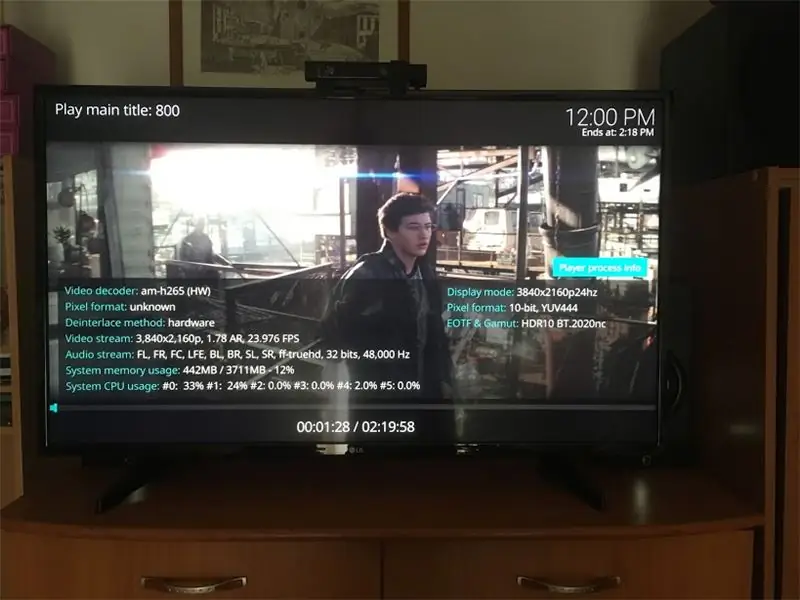
El Odroid N2 es la mejor tabla disponible para comprar en este momento. El Vero 4k + es un muy buen producto, si no te gusta construirlo tú mismo, entonces es una mejor opción, incluso si tiene una CPU más antigua (el S905d). También puede manejar 4K y HDR, sin embargo, no es lo suficientemente potente como para renderizar en SW Netflix a 1080p.
Si la velocidad es un factor importante para usted, entonces el N2 es la mejor opción sin ninguna duda.
Además, CoreELEC hizo un gran trabajo apoyando a esta junta desde el principio y solo puedo agradecer a las personas involucradas en esto.
Recomendado:
Robot de seguimiento de línea avanzado: 22 pasos (con imágenes)

Robot de seguimiento de línea avanzado: este es un robot de seguimiento de línea avanzado basado en Teensy 3.6 y el sensor de línea QTRX que he construido y en el que he estado trabajando durante bastante tiempo. Hay algunas mejoras importantes en el diseño y el rendimiento de mi anterior robot de seguimiento de línea. T
Kits de coche de seguimiento de robot inteligente de bricolaje Seguimiento de coche fotosensible: 7 pasos

DIY Smart Robot Tracking Car Kits Tracking Car Photosensitive: Design by SINONING ROBOTPuedes comprar desde el robot de seguimiento carTheoryLM393 chip compara los dos fotorresistores, cuando hay un fotorresistor LED en BLANCO, el lado del motor se detendrá inmediatamente, el otro lado del motor girar, de modo que
Hadas: sala de juegos portátil y centro multimedia: 5 pasos

Fairies: Portable Arcade and Media Center: Mi objetivo era construir una consola portátil & centro multimedia para mi hija. La jugabilidad en los mini diseños como los clones de PSP o Nintendo parece demasiado lejos de la idea de los viejos gabinetes de arcade. Quería unirme a la nostalgia de los botones
Una solución de centro multimedia que incluso la esposa y los niños usarán: 9 pasos

Una solución de centro de medios que incluso la esposa y los niños usarán: este Instructable es un resumen de mi experiencia al probar una gran variedad de aplicaciones de centro de medios, sistemas operativos, hardware y formatos de archivo. Este no es un PVR cómo y no te permite grabar o pausar TV en vivo, aunque te sugeriré alguna buena alternativa
Agregar compatibilidad con idiomas de Asia oriental a Windows XP: 12 pasos

Agregue soporte de idiomas de Asia oriental a Windows XP: este Instructable le enseñará cómo agregar caracteres de Asia oriental a Windows XP. También hice un Windows Vista aquí. En otras palabras, esto le permite agregar caracteres chinos, coreanos, japoneses, etc. a Windows XP para que puedas leer y escribir en esos ch
